
A lokaci guda, share bangare a kan flash drive ta amfani da amfani da keɓaɓɓen faifai a cikin Windows 7, 8 da Windows 10 ga Windows "," Share Tom "," "" Share Tom "," a share Tom "," "Share Tom", "" "Share Tom", "" Share Tom ". girma "da sauransu) kawai ba aiki. A cikin wannan littafin, bayanai game da cire bangare akan kan usb drive dangane da shigar da tsarin, kuma a karshen akwai littafin bidiyo don tsarin.
SAURARA: Fara da Windows 10 version 1703, yana yiwuwa a yi aiki tare da filasha filashi da yawa, duba yadda za a raba filasha da yawa zuwa sassan a Windows 10.
Yadda ake Share bangare akan Flash Drive zuwa "Gudanar da Disk 10 1703, 1709 da ƙarin sabo)
Kamar yadda aka ambata a sama, sigogin na ƙarshe na Windows 10 na iya aiki tare da ɓangaren USB keɓawa, gami da share bangare a ginanniyar diski na diski. Za'a iya bi hanyar (hankali: duk bayanai daga Flash drive za a share yayin aiwatar).
- Latsa Wins + r makullin a cikin keyboard, shigar diskmgmt.msc kuma latsa Shigar.
- A kasan taga diski, nemo flash ɗinku na USB, danna-dama akan ɗayan ɓangarorin kuma zaɓi "Share" menu. Maimaita shi don sauran kundin (share kawai ƙarar ta ƙarshe kuma ta faɗaɗa abin da ya gabata ba shi yiwuwa).
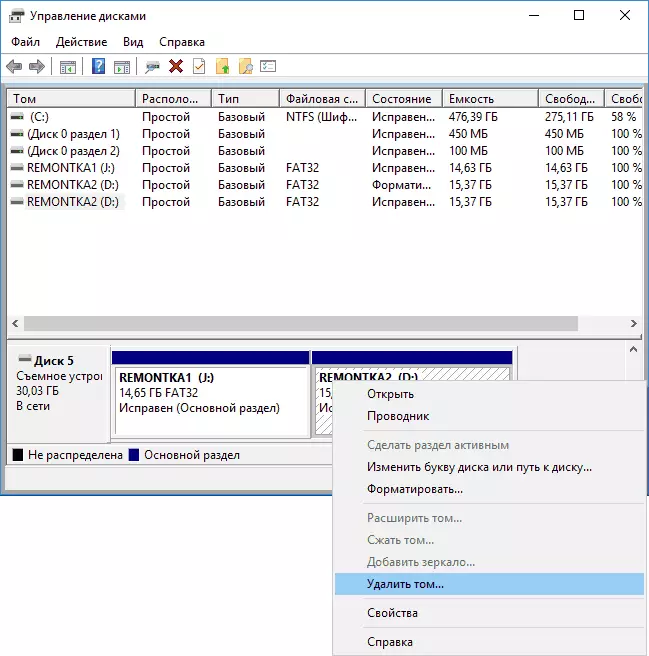
- Lokacin da sararin samaniya ya rage akan tuƙin, danna nan ta dama danna kuma zaɓi abu mai sauƙi ".
Duk kara matakai za a gudanar a cikin wata hanya mai sauki ta hanyar maye gurbin masana'anta ta hanyar da zaku karɓi sashin guda waɗanda ke ɗaukar komai kyauta a cikin rumbun kwamfutarka.
Share bangare akan faifan USB ta amfani da diskipart
A cikin Windows 7, 8 da Windows 10 farkon sigogin matakai a kan Flash drive a cikin "Disk Gudanarwa" ba a samarwa da diskipart a kan umarnin da aka yi.
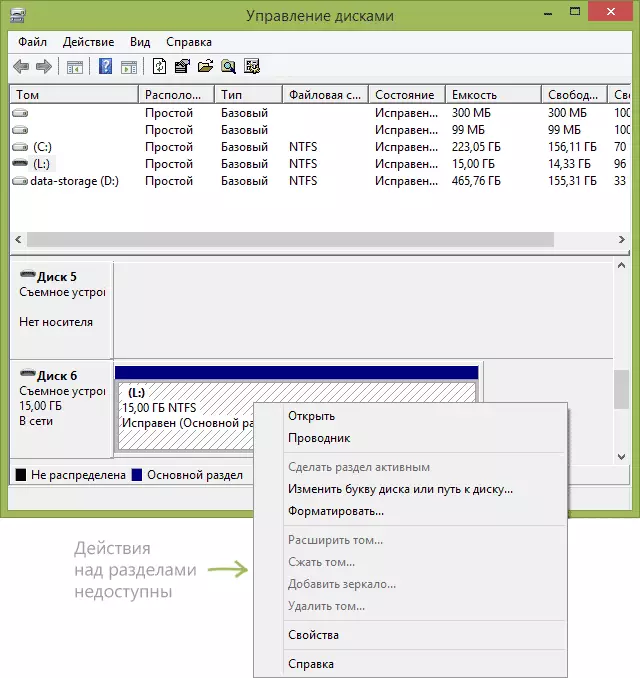
Don share duk bangare a kan Flash drive (bayanan za a share, kula da cetonsu), fara umarnin a madadin mai gudanarwa.
A cikin Windows 10, fara buga "layin umarni" a cikin binciken Daskar, sannan danna sama da sunan mai gudanarwa ", a cikin Windows 8.1 Zaka iya danna maɓallin da ake buƙata + X da ake so, Kuma a cikin Windows 7 Samun layin umarni a cikin Fara menu, danna Dama dama kuma zaɓi Fara a madadin mai gudanarwa.
Bayan haka, domin, shigar da umarni masu zuwa ta latsa bayan kowannensu (a kan sikirin da ke ƙasa da umarnin aiwatar da aikin zaɓi na USB):
- diskpart.
- Jerin diski.
- A cikin jerin diski, nemo drive Flash drive, muna buƙatar lambar ta N. . Kada ku rikice tare da sauran korafin (a sakamakon ayyukan da aka bayyana, za a share bayanan).
- Zaɓi diski n (inda N shine adadin Flash drive)
- Tsabta (umarni zai share duk bangare a kan filasha drive. Zaka iya share su kuma daya bayan daya ta amfani da jerin jerin jerin, zaɓi bangare da share bangare).
- Daga yanzu, babu wani bangare akan USB, kuma zaka iya tsara shi tare da daidaitattun kayan aikin Windows ta samo babban sashin. Amma zaka iya ci gaba da amfani da diskipart, duk umarni da ke ƙasa ƙirƙirar sashe ɗaya aiki ɗaya da tsara shi cikin fasc22.
- Haifar da farko na farko.
- Zaɓi bangare 1.
- Aiki.
- Tsarin FS = Fat32 mai sauri
- Sanya.
- Fita
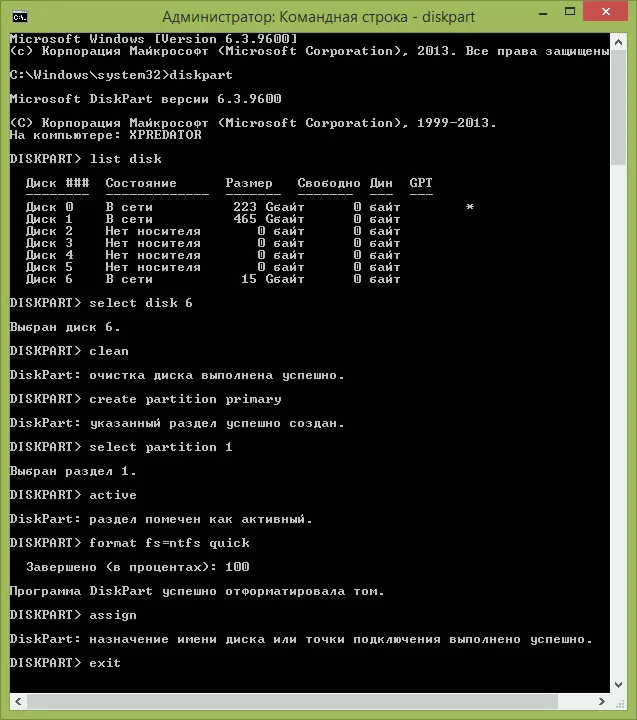
A kan wannan, duk ayyukan cire bangare akan filasha drive an kammala, ana iya sanya alama ɗaya kuma ana iya amfani da wata wasiƙar - zaku iya amfani da jimlar ƙwaƙwalwa - zaku iya amfani da jimlar ƙwaƙwalwar.
A ƙarshe - koyarwar bidiyo, idan wani abu bai bayyana ba.
Idan hanyoyin da aka bayyana ba sa taimakawa, gwada amfani da shirye-shiryen musamman don gyara fll lebur drive.
